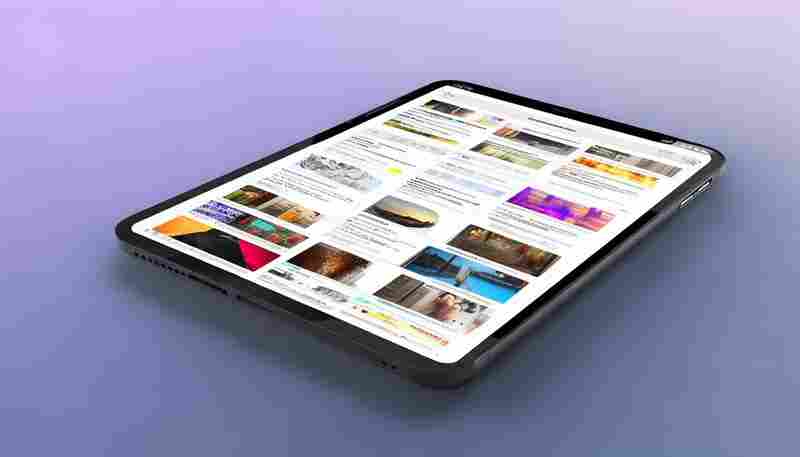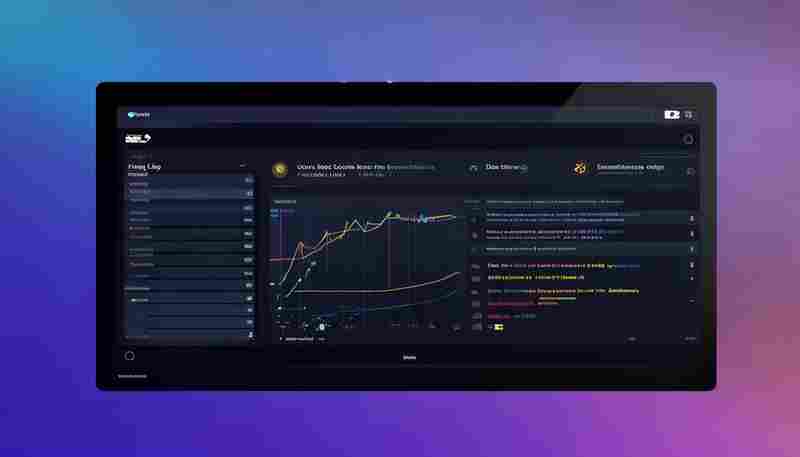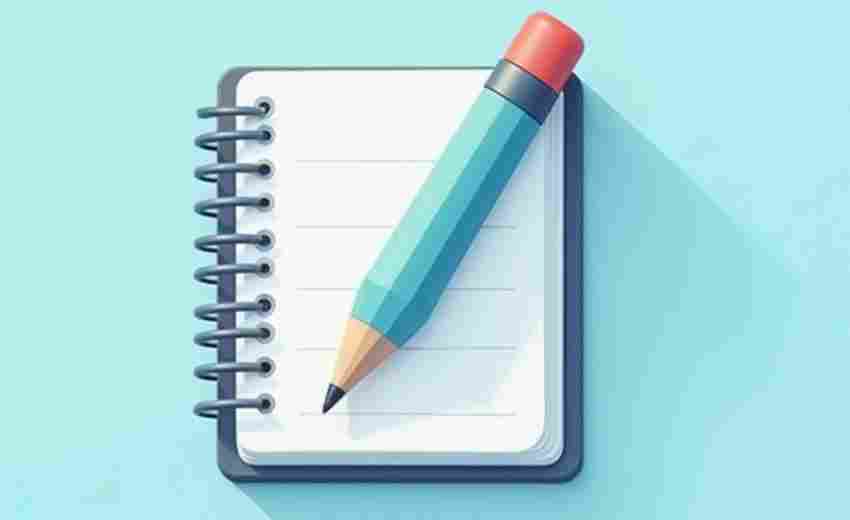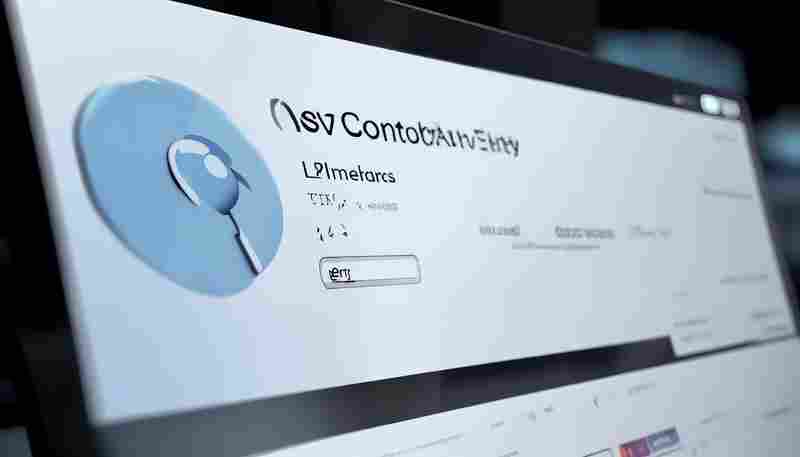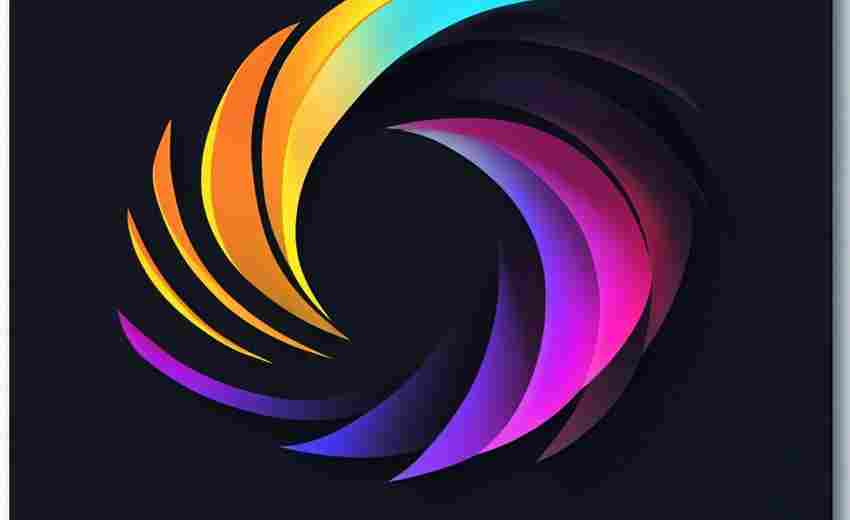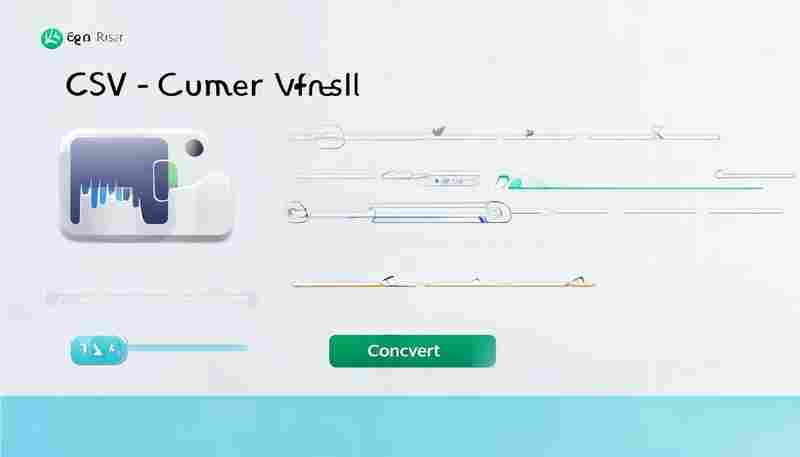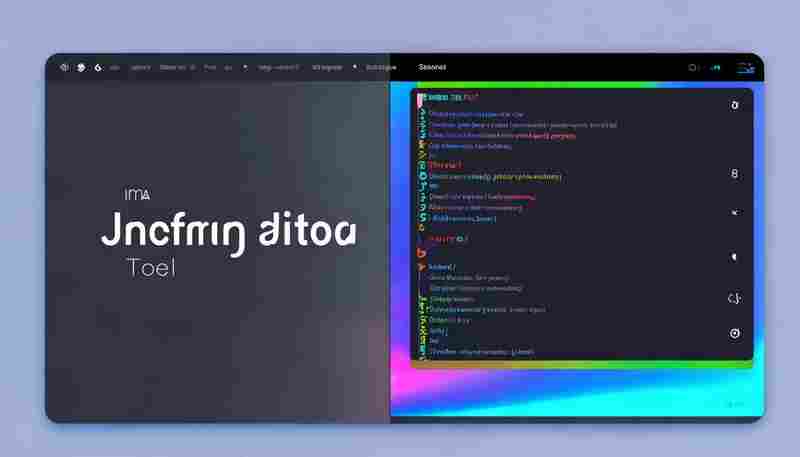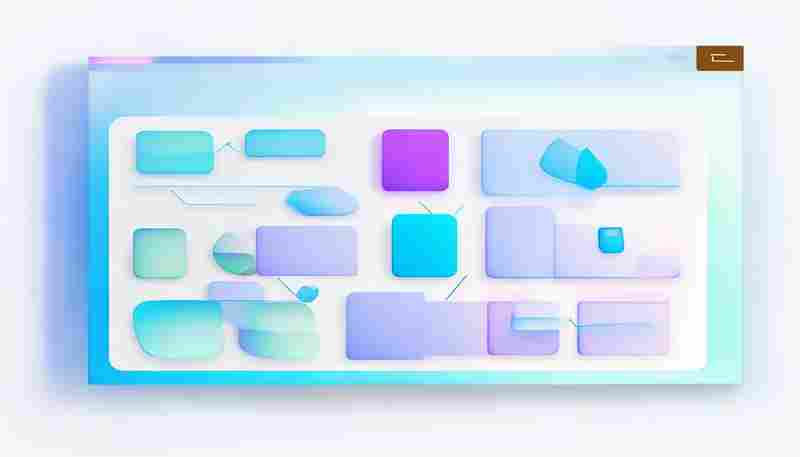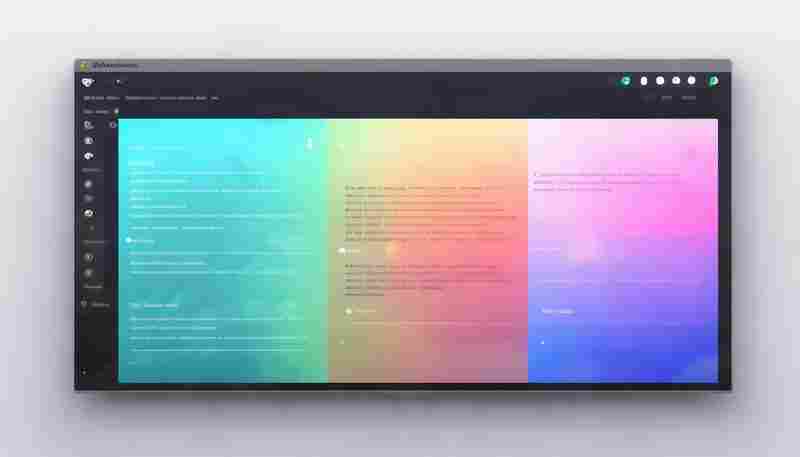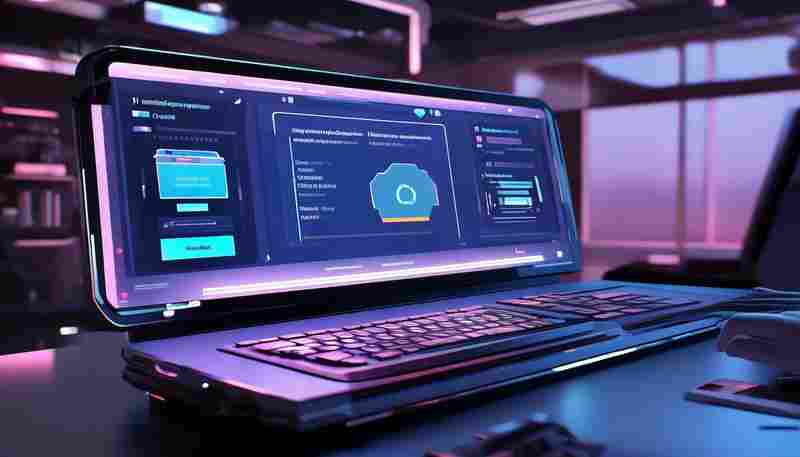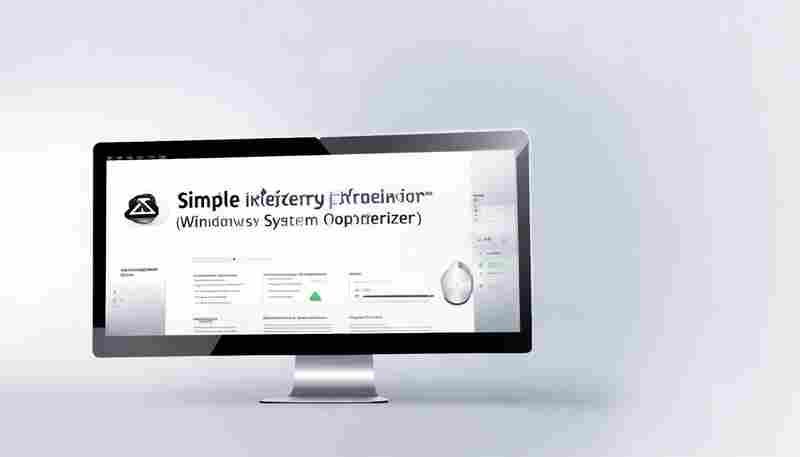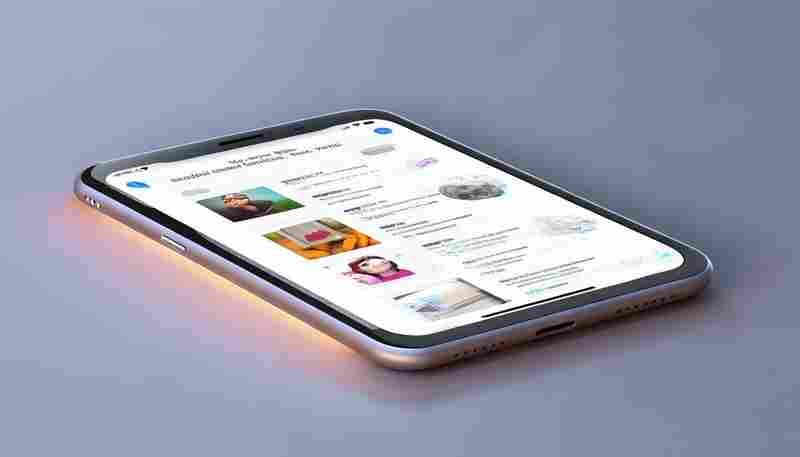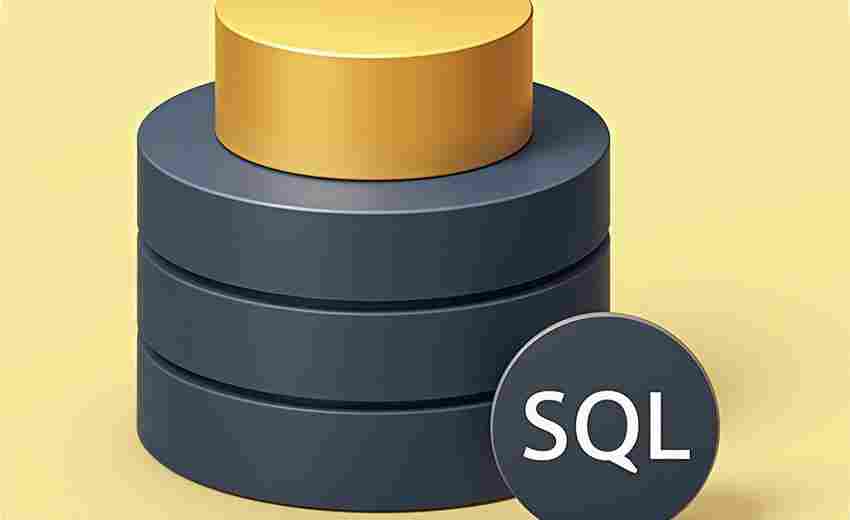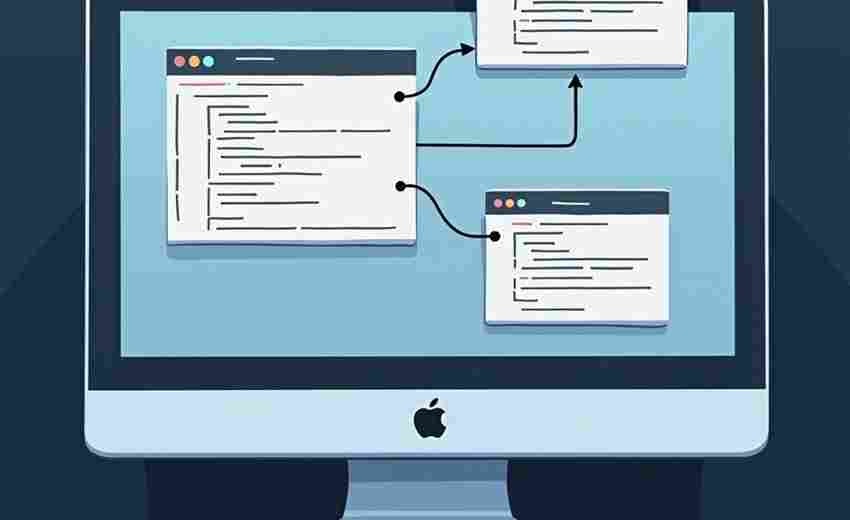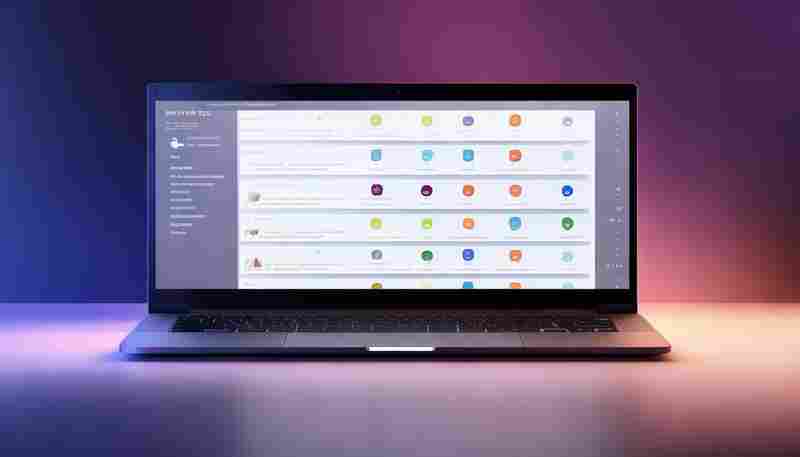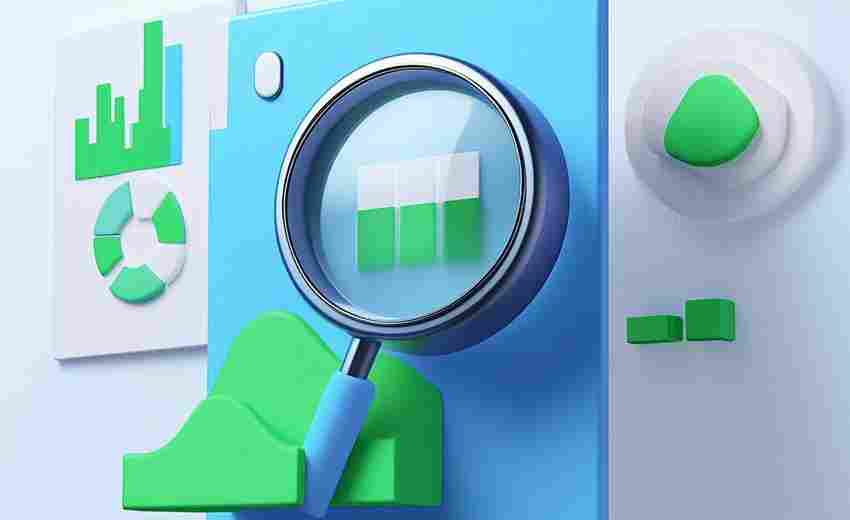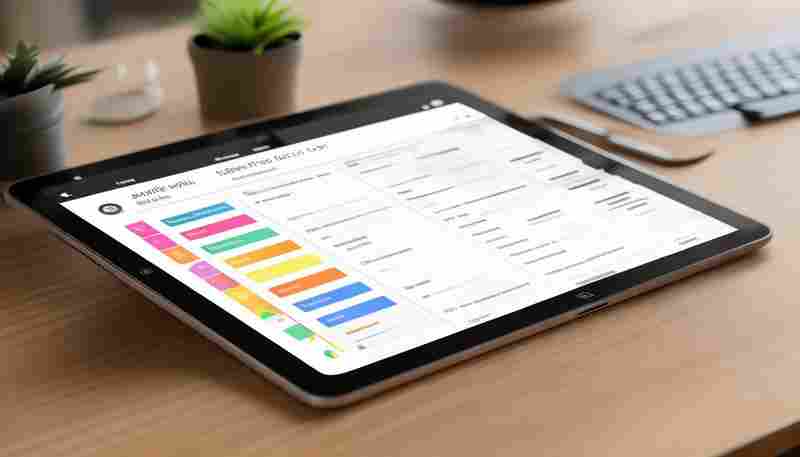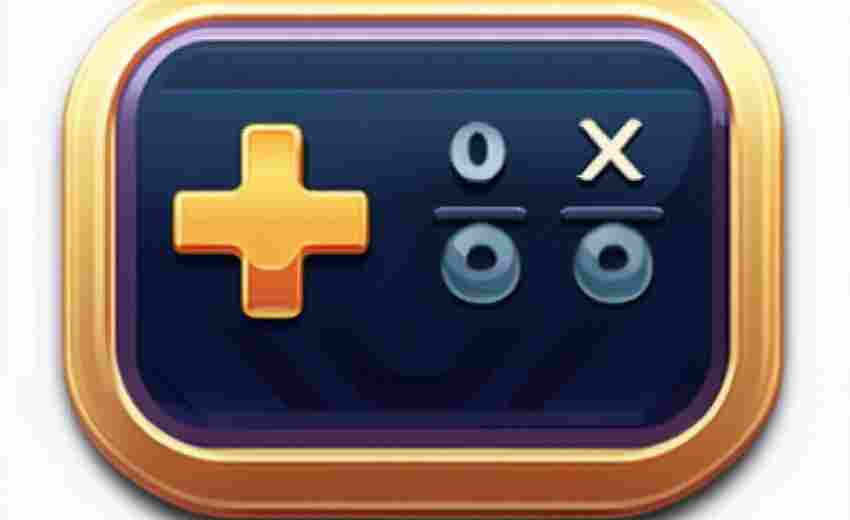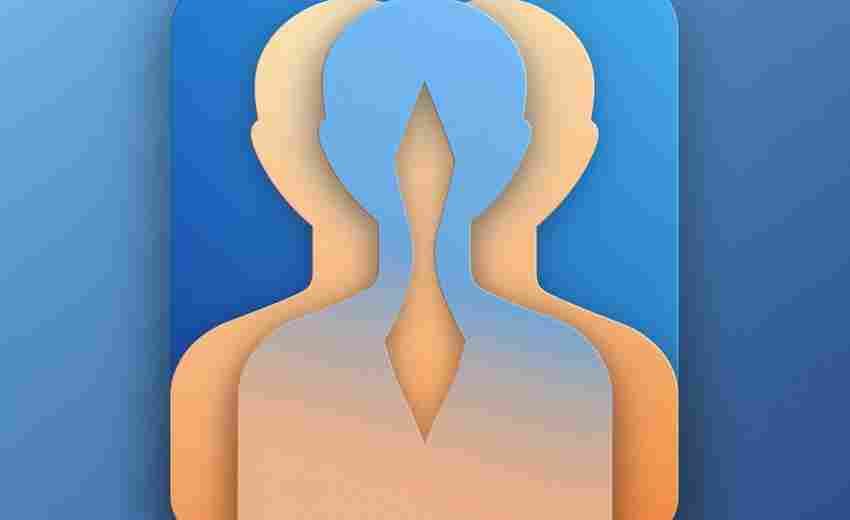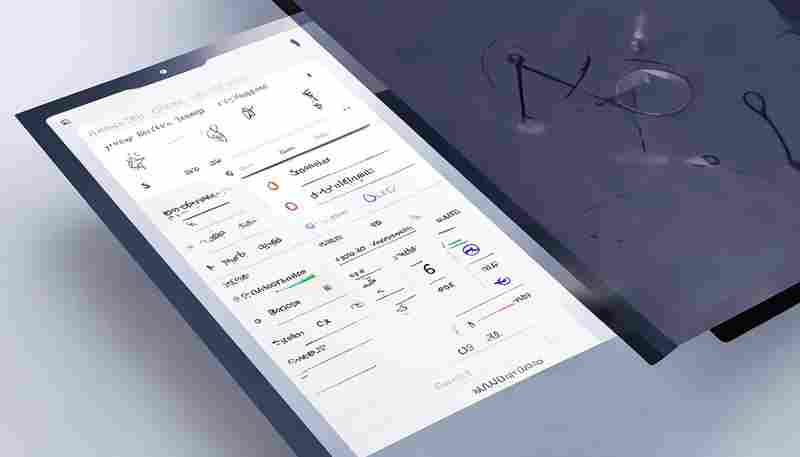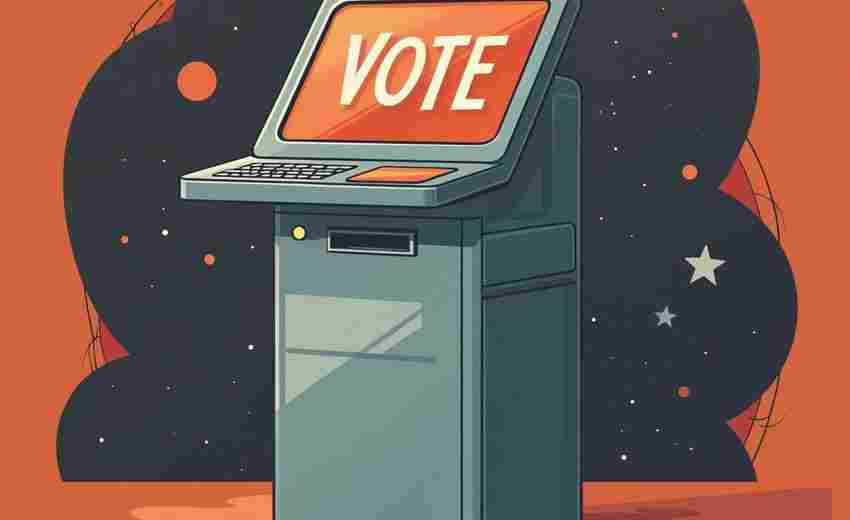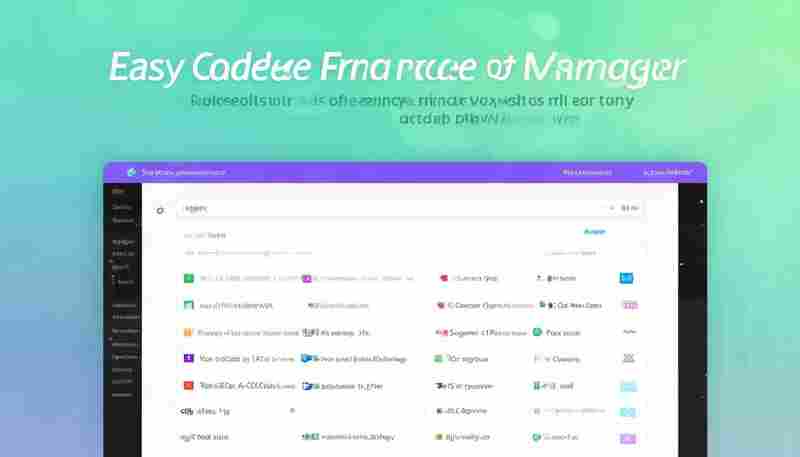简易画图板(Tkinter绘图功能)
在Python生态中,Tkinter作为标准GUI工具包,常被开发者用于快速构建桌面应用。其内置的Canvas(画布)组件,提供了基础的图形绘制能力,尤其适合需要轻量化绘图工具的场景。本文将围绕Tkinter的绘图功能展开,探讨其核心操作与实际应用。
1. 基础绘图功能的实现
Tkinter的Canvas组件支持直线、矩形、圆形等基本几何图形的绘制。通过绑定鼠标事件,用户可直接在画布上交互式绘图。例如,以下代码片段实现了一个可自由绘制线条的画板:
```python
import tkinter as tk
def start_draw(event):
global last_x, last_y
last_x, last_y = event.x, event.y
def draw_line(event):
global last_x, last_y
canvas.create_line(last_x, last_y, event.x, event.y, width=2)
last_x, last_y = event.x, event.y
root = tk.Tk
canvas = tk.Canvas(root, width=800, height=600, bg="white")
canvas.pack
canvas.bind("
canvas.bind("
root.mainloop
```
该程序通过监听鼠标左键点击与拖拽事件,实时生成连续的线条。虽然功能简单,但已满足基础绘图需求。
2. 扩展功能的探索
Tkinter的绘图模块并非仅停留在基础层面。开发者可通过组合功能实现进阶效果:
例如,实现颜色选择功能时,可引入`colorchooser`模块:
```python
from tkinter import colorchooser
def change_color:
color = colorchooser.askcolor
canvas.itemconfig("current", fill=color)
```
这一代码允许用户通过系统级调色板实时调整画笔颜色。
3. 适用场景与局限性
Tkinter绘图功能尤其适合两类场景:教学演示与轻量级工具开发。在编程教学中,通过数十行代码即可展示GUI与事件驱动的结合逻辑;对于需要快速验证界面原型的需求,Tkinter的低代码门槛优势显著。
但需注意其局限性:复杂图形渲染效率较低,且缺乏渐变填充、图层管理等高级特性。若项目涉及复杂矢量图处理,可考虑转向PyQt或集成Matplotlib实现混合绘图。
Tkinter的Canvas组件在Python 3.x版本中保持稳定兼容,且跨平台支持性良好。对于初学者而言,从零搭建一个画图板,既能理解GUI事件机制,又能为后续开发更复杂的工具奠定基础。
代码可读性强、功能模块解耦清晰、交互逻辑直观——这三个特点使得Tkinter成为轻量级绘图工具开发的首选方案。
相关软件推荐
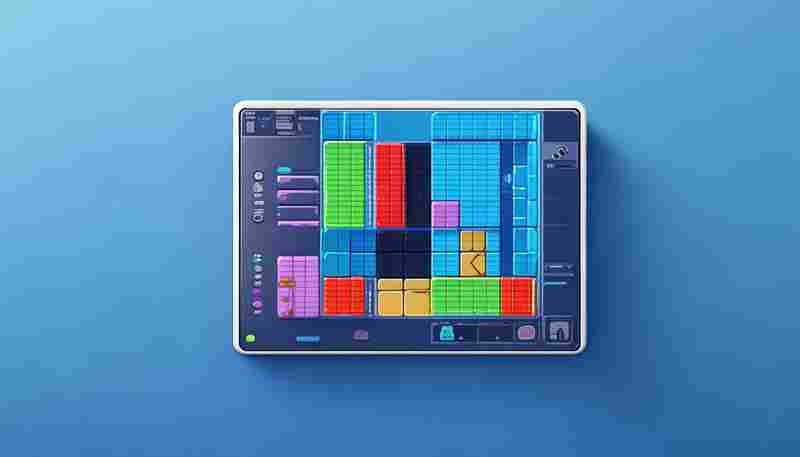
基于Tkinter的简易俄罗斯方块游戏
发布日期: 2025-05-24 11:32:27
在图形界面编程领域,Python的Tkinter库一直以轻量化、易上手著称。基于Tkinter开发的俄...

简易绘图板程序(Tkinter画布+鼠标事件)
发布日期: 2025-05-01 16:20:34
在图形界面编程领域,Python的Tkinter库因其简洁性备受开发者青睐。基于该库实现的简易...
随机软件推荐
视频文件元数据读取重命名工具
在数字影像资料呈指数级增长的今天,视频文件的命名管理成为困扰众多从业者的难题。传统的手动命名方式不仅效...
文本转语音小工具(pyttsx3版)
本地化离线运行是pyttsx3区别于在线语音服务的主要特征。该库直接调用操作系统内置的语音引擎,在Windows系统默认使...
简易网络端口扫描工具(TCP连接检测)
端口扫描是网络管理中常见的检测手段,其核心在于判断目标主机的特定端口是否开放。基于TCP协议的全连接扫描方...
企业招聘信息聚合采集器(前程无忧-拉勾)
在招聘信息日益分散的今天,企业HR和猎头团队常面临数据收集效率低、信息更新滞后的痛点。针对前程无忧、拉勾等...
多语种编码文本文件自动识别转换工具
现代数字环境中,文本文件的编码格式纷繁复杂。从UTF-8、GB2312到ISO-8859系列,不同语言、不同系统生成的文档常因编...
工程图纸版本历史自动追踪器
在机械制造、建筑工程等领域的日常工作中,图纸版本的混乱常常成为团队协作的"隐形杀手"。某家新能源设备企业的...
翻译项目术语提取分析工具
在全球化背景下,翻译项目复杂度持续攀升,术语管理直接影响翻译效率与质量。针对这一需求,术语提取分析工具...
批量图片压缩工具(支持调整分辨率与质量)
手机内存不足的红色警告,网站上传失败的报错提示,工作群文件超限的尴尬提醒——数字时代的海量图片需求背后...
简易Web爬虫(指定URL内容抓取)
简易Web爬虫工具:快速抓取指定URL内容 在信息爆炸的时代,高效获取目标数据成为许多人的刚需。一款轻量级的Web爬...
Markdown转HTML工具(基础语法支持)
对于需要频繁处理文档格式的创作者或开发者来说,纯文本编辑工具Markdown凭借其简洁的语法广受欢迎。但若要将内容...
桌面倒计时工具(自定义目标时间)
现代人的工作生活总被碎片化任务切割得七零八落。无论是赶项目、备考复习,还是健身专注,时间总像漏沙一样从...
微信公众号热点文章摘要生成工具
在信息爆炸的新媒体时代,微信公众号创作者常常面临选题焦虑与效率瓶颈。据统计,优质账号每周平均需要处理超...
简易TODO清单工具(优先级与完成状态)
办公室的咖啡机旁贴满五颜六色的便签纸,手机备忘录里躺着上百条未读提醒,这种场景正在被新一代清单工具改写...
简易计算器(GUI界面)
对于需要快速完成基础运算的用户而言,系统自带的计算器往往存在界面复杂、功能冗余的问题。近期在技术社区引...
系统日志文件分析过滤工具
日志文件就像服务器与应用程序的"黑匣子",记录着系统运行的全景数据。面对动辄数十GB的日志文件,工程师常常陷...
桌面时钟与倒计时提醒小工具
午后的阳光斜照在办公桌上,机械键盘的敲击声突然被清脆的铃声打断。程序员老张瞥了眼屏幕右下角的倒计时提醒...
多账户云存储容量统计器
现代人手机里至少躺着三个以上的云存储账号。工作文档躺在OneDrive,家庭照片塞满iCloud,早年注册的百度网盘还存着...
简易网络端口扫描工具(IP范围与端口检测)
网络世界如同布满管道的巨型建筑,端口则是每台设备对外连接的出入口。端口扫描工具就像工程师手中的听诊器,...
简易邮件合并工具(CSV数据)
现代职场中,批量发送个性化邮件的需求日益增长。某电商公司市场部曾因手动处理2000封客户邮件耗费三天,使用邮...
简易屏幕录制工具(指定区域视频捕获)
在数字内容创作与远程协作日益普及的背景下,屏幕录制工具逐渐成为职场、教育等场景的刚需。面对传统全屏录制...
自动化生成Git仓库提交统计报告工具
在软件开发团队协作中,代码提交记录如同散落的拼图碎片,需要特定工具将其整合为有价值的决策依据。基于Git版...
数据库用户权限管理工具
在数据驱动的商业环境中,数据库权限管理是保障企业信息安全的基石。随着业务复杂度提升,传统手工配置用户权...
CSV-Excel数据对比与差异标记工具
当财务人员核对月度报表时,当程序员验证数据迁移结果时,面对成百上千行的CSV或Excel文件,如何快速定位差异数据...
TED演讲字幕批量下载分析器
全球累计播放量超百亿次的TED演讲,正成为语言学习、学术研究、内容创作领域的重要资源库。面对海量视频素材,...
在线广告点击率预测与效果评估工具
数字广告领域的流量红利消退推动行业进入精耕细作时代,广告主对投放效果的量化评估需求持续攀升。某科技公司...
股票论坛舆情关键词抓取分析工具
随着股票市场波动加剧,投资者对实时舆情的敏感度显著提升。股票论坛作为散户与机构观点碰撞的核心阵地,其讨...
本地加密记事本工具(支持文本加密与分类管理)
当手机备忘录被系统自动同步到云端时,当网络笔记本遭遇黑客攻击导致日记外泄时,越来越多人开始寻找绝对安全...
猜数字游戏(随机数生成与比较)
猜数字游戏作为经典编程练习项目,背后依赖的随机数生成与数值比较技术,在游戏开发、算法测试等领域具有广泛...
关键词组合逻辑过滤分析工具
数字化信息处理过程中,海量数据筛选常让从业者陷入效率困境。某科技企业市场部近期发现,其竞品监测系统每周...
多设备电量监控与充电提醒工具
手机电量还剩15%,平板电脑突然弹出低电量提示,蓝牙耳机不知何时已耗尽电量——这种场景几乎成为现代人的日常...
多格式配置文件参数批量修改工具
在软件开发和运维场景中,配置文件的管理常成为效率瓶颈。不同格式的配置文件(如JSON、YAML、XML、Properties等)需...
鼠标连击计数器(统计单位时间点击次数)
在数字办公与电竞竞技并行的时代,键盘鼠标的点击量早已突破传统计数范畴。某科技公司研发的第三代智能点击计...
自动化测试用温度模拟信号发生器
在工业自动化测试领域,温度信号的精准模拟直接影响产品研发与质量控制的效率。温度模拟信号发生器作为关键工...
简易画板程序(鼠标绘图保存功能)
启动程序后,浅灰色的画布占据三分之二界面,左侧竖排着十二色圆形取色盘,右侧工具栏用扁平化图标展示着铅笔...
多格式表格数据合并器
在企业日常运营或学术研究中,数据常以不同格式分散存储:Excel、CSV、JSON甚至PDF表格。当需要整合分析时,手动复...
发票信息提取与分类存档软件
纸质票据堆积成山、电子发票格式混乱、财务数据匹配困难,这些痛点长期困扰着企业运营。某科技公司近期推出的...
使用PyAutoGUI的自动桌面截图工具
当需要持续监控屏幕变化或记录操作轨迹时,传统的手动截图方式显得力不从心。基于Python的PyAutoGUI库提供了自动化...
多平台短视频封面截图工具(支持主流格式)
短视频平台的流量争夺战中,封面截图的质量直接影响用户点击率。一款能适配抖音、B站、小红书等主流平台尺寸需...
简易绘画板(基于Tkinter画布)
在Python生态中,Tkinter作为标准GUI库常被低估其潜力。通过Canvas画布组件实现的简易绘画板,恰好展现了如何用不足百...
利用socket的网络聊天室搭建工具
在网络通信领域,基于socket的聊天室开发工具始终是开发者的核心选择。这类工具通过底层协议实现实时数据传输,...